
スポンサードリンク
Googleのgmailアカウントを電話番号無しで認証登録する方法
最近、同じ「電話番号」を利用して、「Google(グーグル)」の「Gmail(ジーメール)」を作成しようとすると、既に「Googleアカウント」作成に使っている電話番号では、新しく「Googleアカウント」や「Gmail」が作れない使用に変更になってしまいました。
ただ、この「電話番号認証」をスキップして、「Googleアカウント」や「Gmail」を作成できる方法もありますので、今回は、「GoogleのGmail作成で電話番号認証なしで登録する方法」を紹介していきたいと思います。
この方法で登録をすれば、自分の電話番号無しで、「Googleアカウント」や「Gmail」が作れるようになりますので、携帯電話を持っていない人や、複数アカウント作りたい人でも、新規に「Googleアカウント」や「Gmail」を作成することができます。
「電話番号認証」でお困りの人は、ぜひ、参考にしてみてください。
WEBブラウザからの登録では電話番号認証が回避できない
多くの人が、パソコンなどの「Webブラウザ」から、「Googleアカウント」の「公式サイト」の作成ページへ行き、そこから「Googleアカウント」や「Gmail」を作成しているかと思います。
ただし、この一般的な方法では、「Googleアカウント」を取得する際に、「電話番号の確認画面」が出てきて、既に利用したことがある「電話番号」では、そこから先に進めなくなります。
また、「Webブラウザ」からでは「スキップ」ボタンもなく、電話番号を入力せずに「次へ」ボタンをクリックしても、「電話番号を入力してください」と表示され、次へ進めない状態になってしまいます。
電話番号無しでGoogleアカウントを作成する方法【Chromeアプリの設定から登録する】
電話番号なしでGoogleアカウントを作成するためには、まずは「スマホ」を用意する必要があります。(iPhone・Androidのどちらでも可能)
ほとんどの人が、スマホを持っているかと思いますので、まずは「アプリストア(Playストア or App Store)」から、「Google chrome(グーグルクローム)」の「アプリ」をインストールしてください。
この「Chromeアプリ」を利用する方法なら、電話番号の入力なしで、Googleアカウントを作成することができるようになります。
やり方は、以下の通りです。
- Chromeアプリを起動して、画面右下の「・・・」をタップして「メニュー」を表示させ、続けて「設定」をタップしてください。
- 1番上に表示されている「Googleアカウント」をタップし、続けて「アカウントを追加」をタップしてください。
- ログイン画面が表示されますので、左下にある「アカウントを作成」をタップしてください。
- 画面の指示通りに「名前」「生年月日」「性別」「Gmailアドレスの選択」「Googleアカウントにログインするパスワードの作成」をしてください。
- 「電話番号を追加しますか?」の画面が表示されますが、画面左下に「スキップ」ボタンが表示されているかと思いますので、その「スキップ」ボタンをタップしてください。
- これで、電話番号の入力なしで、Googleアカウント(Gmail)の作成が進められます。あとは画面に指示に従って、操作を続ければ、完了です。
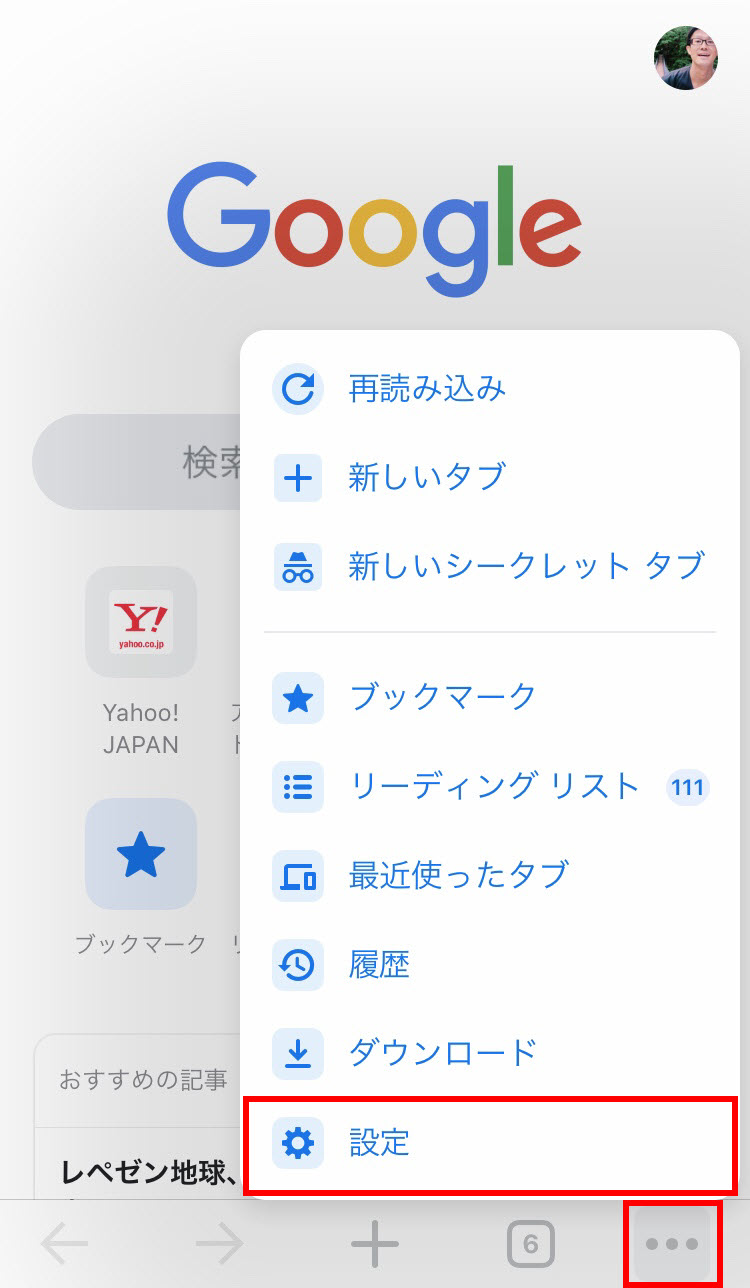
Chromeアプリを起動して、画面右下の「・・・」をタップして「メニュー」を表示させ、続けて「設定」をタップしてください。
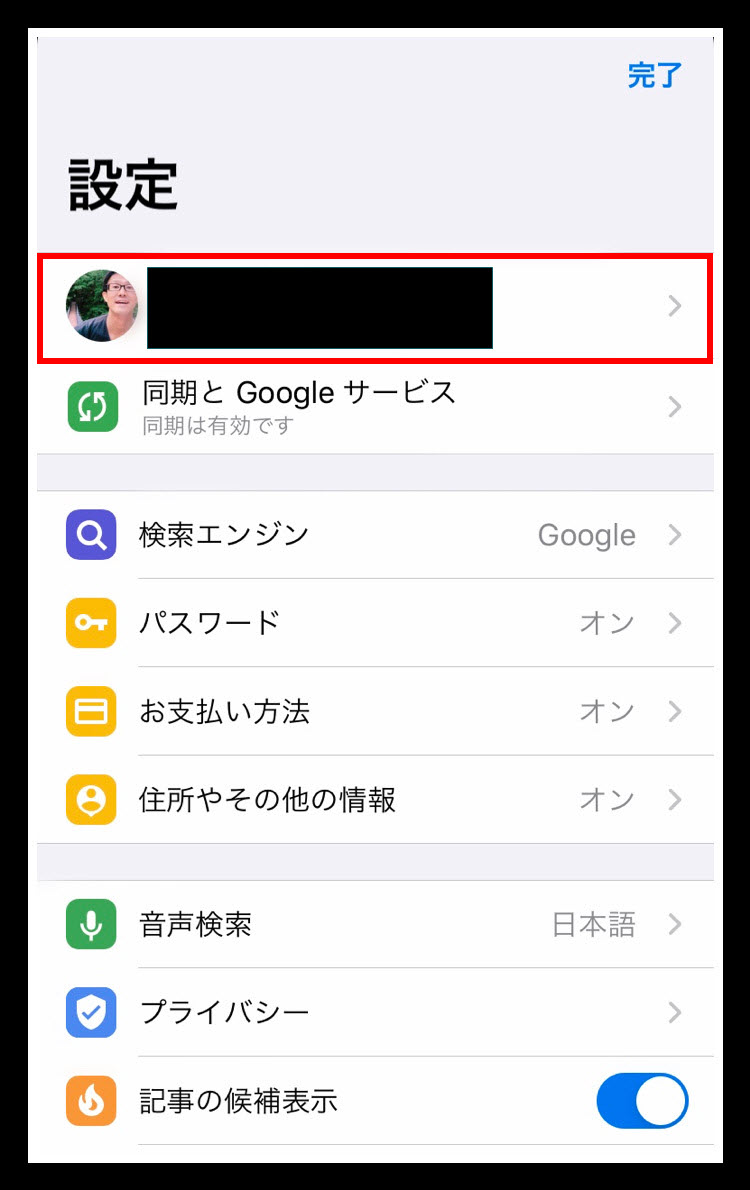
1番上に表示されている「Googleアカウント」をタップします。
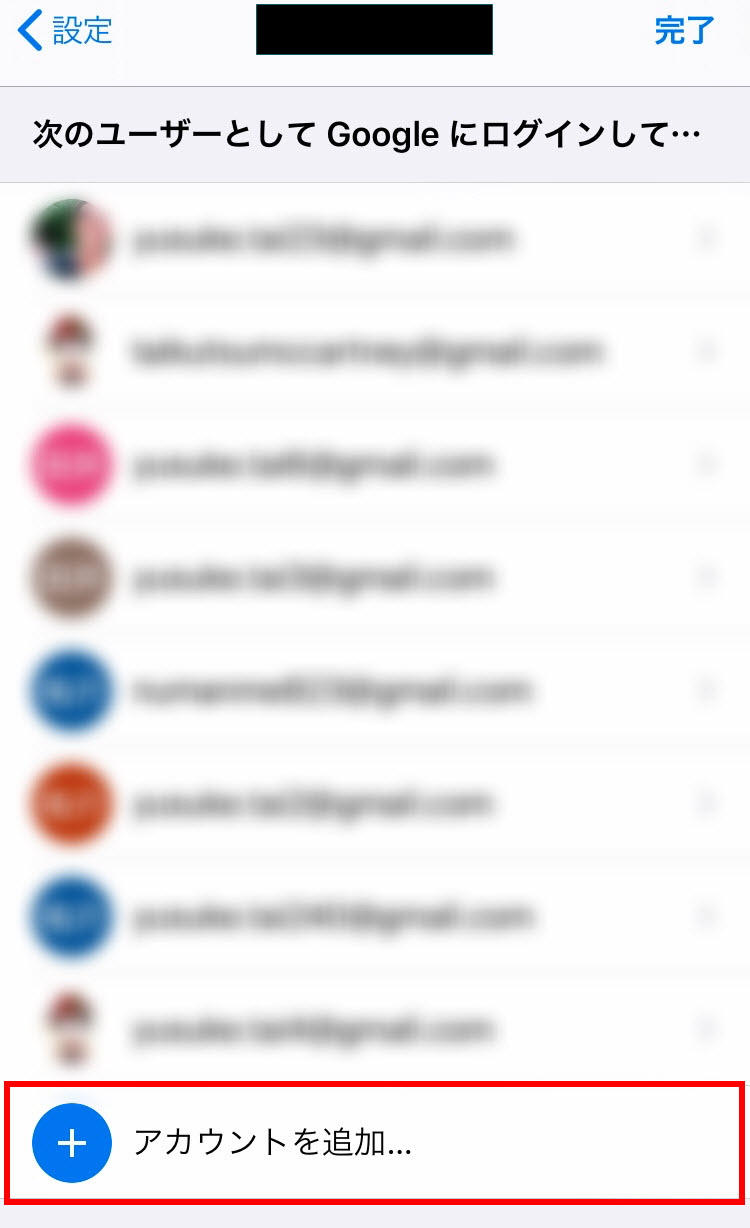
続けて「アカウントを追加」をタップしてください。
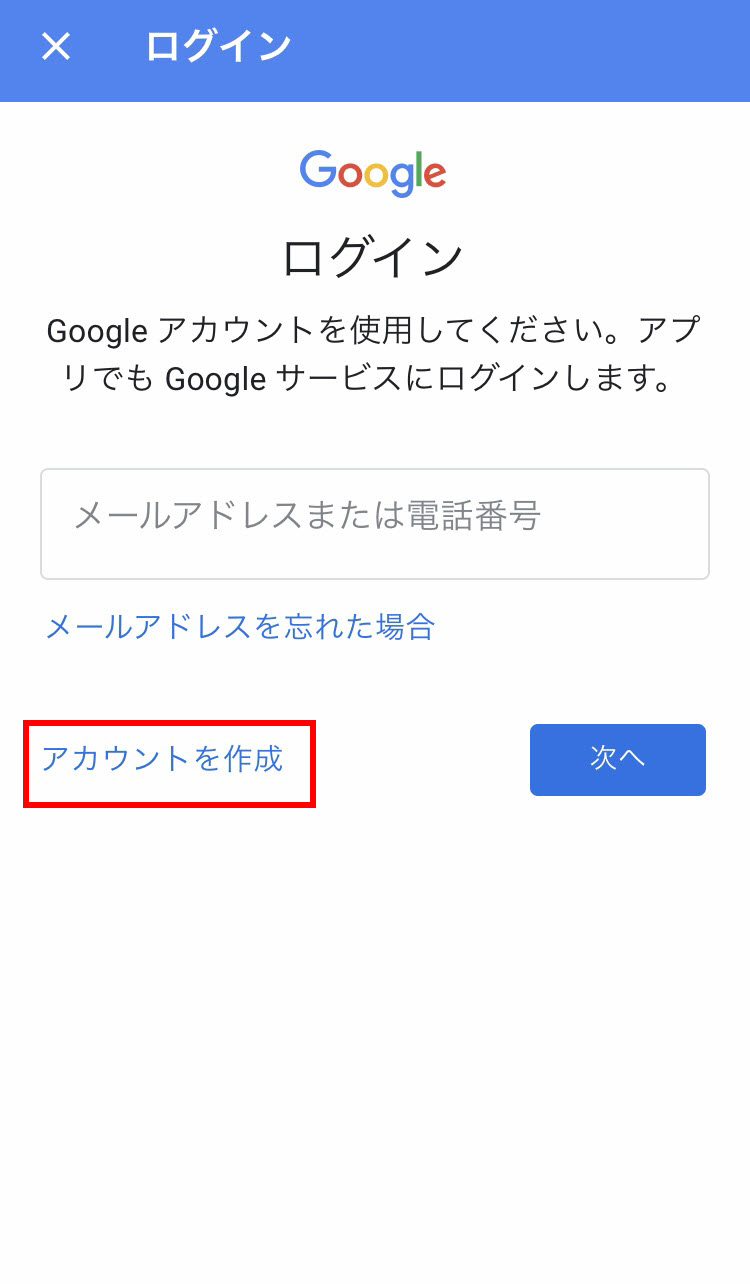
ログイン画面が表示されますので、左下にある「アカウントを作成」をタップしてください。
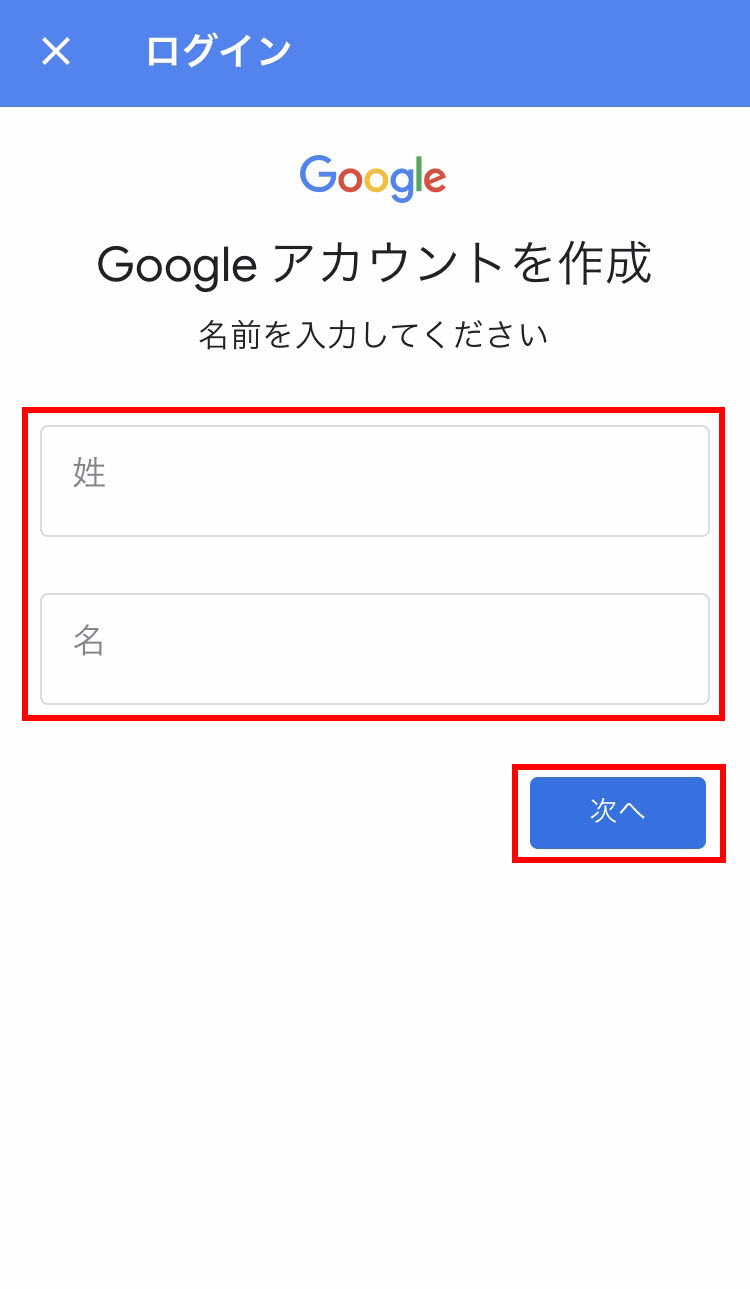
画面の指示通りに「名前」「生年月日」「性別」「Gmailアドレスの選択」「Googleアカウントにログインするパスワードの作成」をしてください。
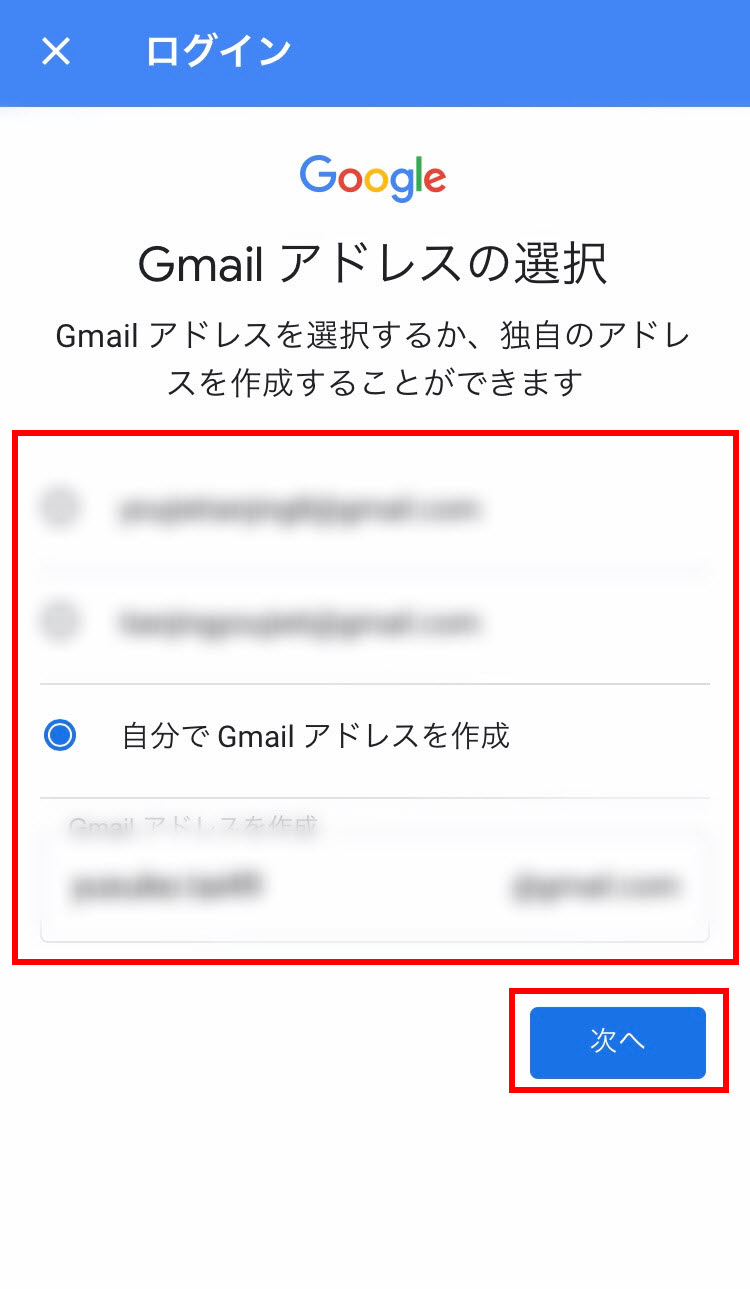
メールアドレスの@より前を、作成します。
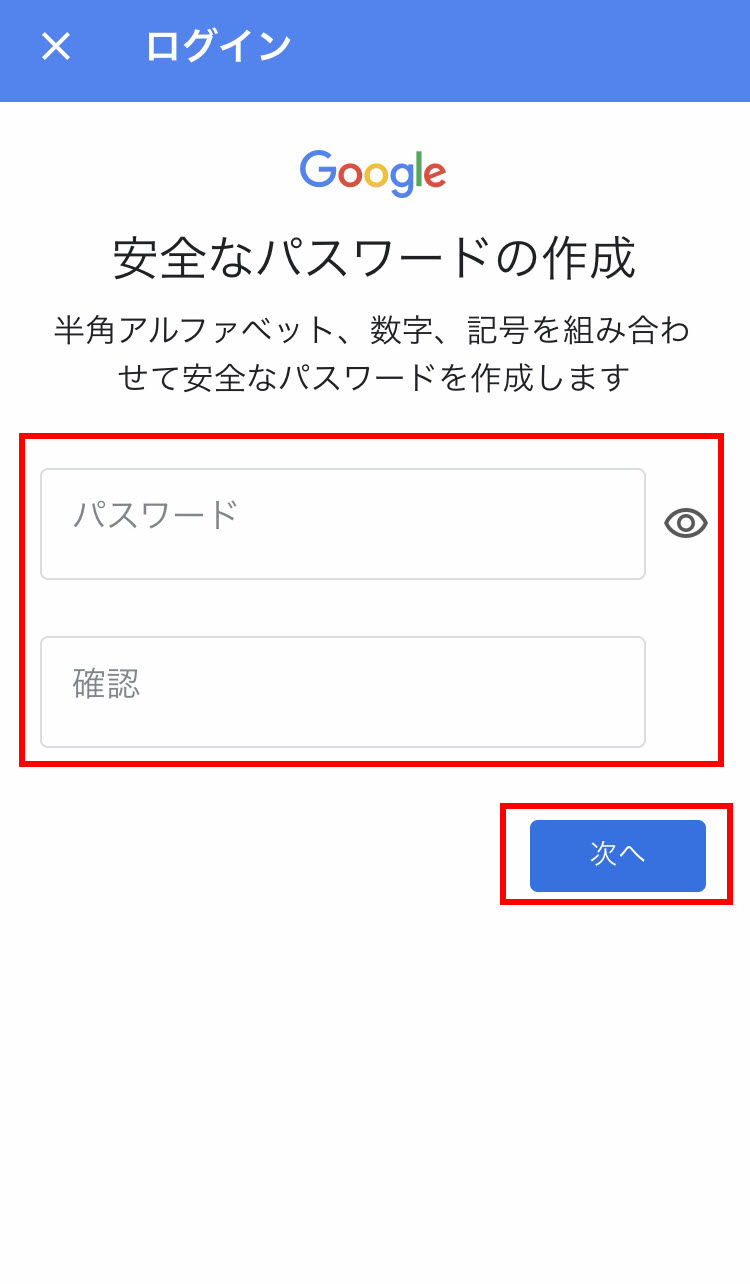
ログイン時のパスワードを作成します。
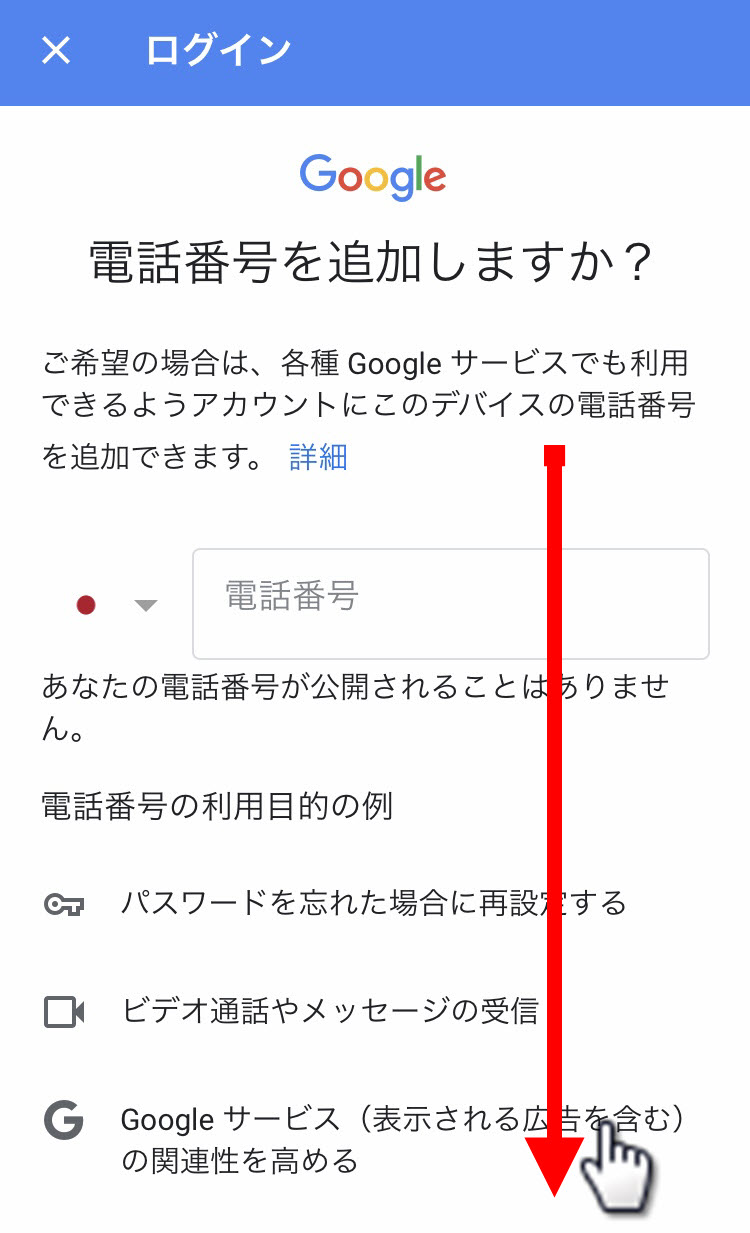
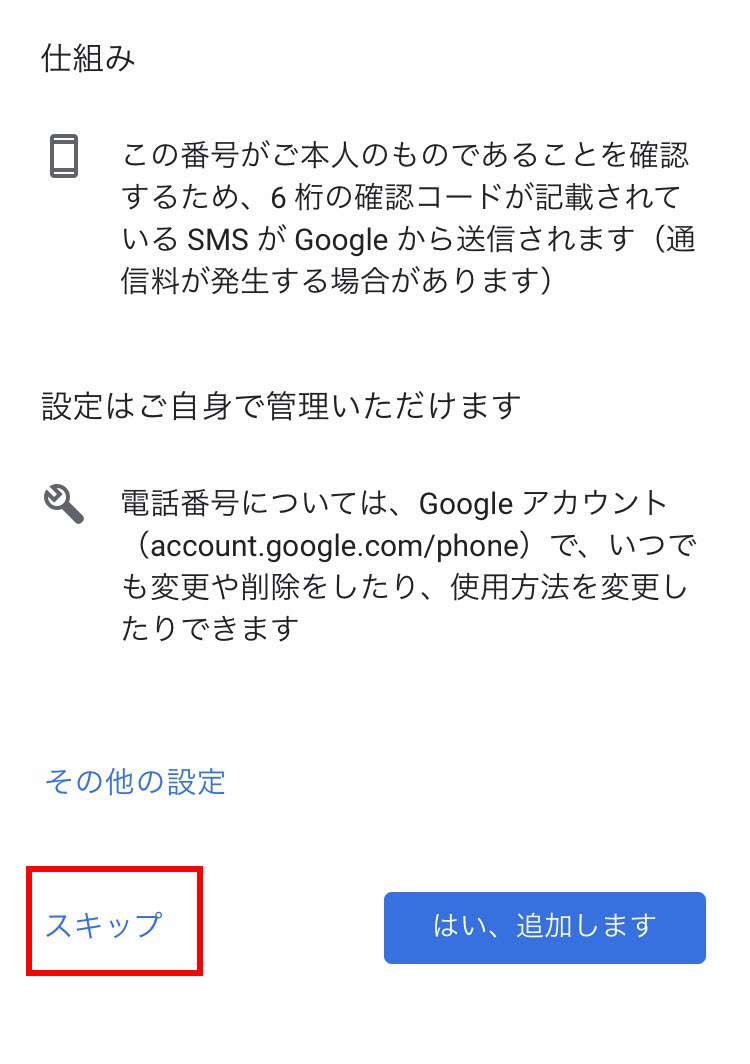
「電話番号を追加しますか?」の画面が表示されますが、画面左下に「スキップ」ボタンが表示されているかと思いますので、その「スキップ」ボタンをタップしてください。
これで、電話番号の入力なしで、Googleアカウント(Gmail)の作成が進められます。あとは画面に指示に従って、操作を続ければ、完了です。
お疲れさまでした。
ビジネスモデルマスター講座:16本の動画でビジネスの構築方法が習得できます。高いですけど、金額以上の価値があります。
⇒【迫佑樹さんに会う】そしてビジネスモデルマスター講座(Brain)を購入した感想・レビュー|評判・口コミ以上に凄いブレイン教材だと思います
 SSL化とは?【エックスサーバーでのSSL化の方法と手順を解説】
SSL化とは?【エックスサーバーでのSSL化の方法と手順を解説】
関連記事 独自ドメイン メールアドレスの作り方・使い方|独自ドメイン&レンタルサーバーで独自ドメインメールアドレス取得・登録方法
関連記事 スマホ版Yahoo!JAPAN「おすすめの記事」はGoogleクロームに保存されているあなたの「検索&閲覧」の蓄積から表示される!
僕が実際に使っているツールを紹介します








